O Tor Browser é um ótimo navegador para Mac, porém, pode ser um pouco complicado removê-lo completamente. Seja qual for o motivo pelo qual você deseja remover o Tor Browser do seu computador, você veio ao lugar certo para fazer isso completamente. Desinstalar o navegador Tor do Mac.
Dicas:
Conteúdo: Parte 1. Os benefícios de remover o navegador TorParte 2. O método mais rápido para desinstalar o navegador Tor.Parte 3. Como desinstalar o navegador Tor manualmente no MacParte 4. Conclusão Geral
Parte 1. Os benefícios de remover o navegador Tor
Assumindo Tor Navegador Se o navegador estiver apresentando problemas e funcionando de forma lenta no seu Mac, talvez seja melhor explorar outros navegadores disponíveis.
Além disso, se você precisar de espaço em disco ou talvez precise garantir que nenhum outro programa esteja sendo executado em segundo plano e consumindo a velocidade de processamento do computador, você definitivamente pode querer se livrar do Tor Browser de vez.
Por fim, se você realmente não o usa ou duvida da segurança do navegador Tor, por que mantê-lo no seu Mac? Não há motivo para guardá-lo.
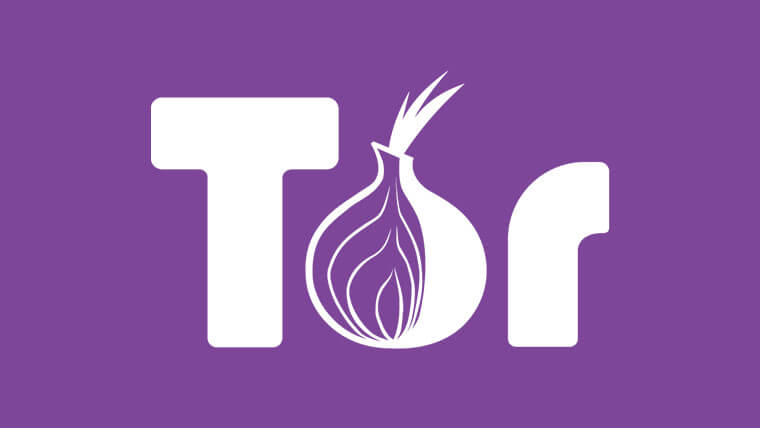
Parte 2. O método mais rápido para desinstalar o navegador Tor.
Como faço para remover completamente o navegador Tor? Em primeiro lugar na nossa lista, está o método que recomendamos fortemente entre todos os outros. Para este método, queremos que você visite e utilize iMyMac PowerMyMac Para desinstalar o Tor Browser do seu Mac de forma completa e eficiente, utilize o PowerMyMac, um programa dedicado a maximizar o potencial do seu Mac e a auxiliar nas suas necessidades diárias, desde a desinstalação até a instalação. Excluir arquivos inúteis do sistema Para melhor desempenho no Mac e muito, muito mais.
A melhor parte de usar o PowerMyMac para desinstalar o Tor Browser é que você também pode remover todos os dados relacionados ao aplicativo que está se esgueirando pelos cantos obscuros do seu Mac, ocupando um espaço muito necessário.
Para desinstalar o Tor Browser do seu Mac usando o PowerMyMac, siga estes passos:
- Baixe e instale o PowerMyMac e, em seguida, execute-o no seu Mac.
- Clique no desinstalador de aplicativos e faça uma verificação nos seus aplicativos.
- Quando a verificação estiver concluída, confira os resultados e encontre o Tor Browser entre todas as opções disponíveis.
- Você pode selecionar os arquivos que estão associados ao Tor Browser e desmarcá-los caso queira desinstalá-los.
- Clique no botão LIMPAR. Aguarde a conclusão do processo; o Tor Browser não estará mais na lista de programas e seu Mac estará livre do Tor Browser.

Este método também garante que nenhum arquivo extra seja deixado para trás no seu Mac, ocupando espaço de memória desnecessário. É um método bastante eficaz para desinstalar o Tor Browser do Mac ou qualquer outro aplicativo que você precise desinstalar.
Parte 3. Como desinstalar o navegador Tor manualmente no Mac
Agora, se você quiser outra opção para desinstalar, sempre pode usar o método manual.
Siga estes passos para desinstalar o Tor Browser sem a ajuda de nenhum outro programa:
- Clique em Utilitários, encontre o Monitor de Atividade e selecione o Tor Browser, caso esteja em execução. Clique em Sair para garantir que ele não esteja mais ativo.
- Encontre o Tor Browser no seu menu e arraste-o para o ícone da lixeira.
- Esvazie ou exclua todos os itens da lixeira.
Etapa 1 - Certifique-se de que o navegador Tor não esteja em uso. - Clique em Utilitários, encontre o Monitor de Atividade e selecione o Tor Browser, caso esteja em execução. Clique em Encerrar para garantir que ele não esteja mais ativo; se não estiver listado no Monitor de Atividade, é provável que o programa não esteja em uso.
Etapa 2 - Encontre o Tor Browser no seu menu e arraste-o para o ícone da lixeira.
Observação: você poderá ser solicitado a inserir uma senha ao tentar fazer isso; basta inserir a senha de administrador e você não deverá ter mais problemas para prosseguir para a próxima etapa.
Etapa 3 - Esvazie ou exclua todos os itens da lixeira.E com isso, você se livrou do Tor Browser no seu Mac.
Embora esses passos sejam menores do que a primeira opção, eles não excluem completamente todos os arquivos relacionados ao Tor Browser. Você precisará encontrá-los manualmente e desinstalá-los ou excluí-los um por um ou pasta por pasta. Não é exatamente o que se pode chamar de fácil, mas não é impossível. No entanto, não é algo que alguém que esteja começando a usar um Mac consiga fazer com facilidade. Se isso parecer muito trabalhoso para você, talvez seja melhor recorrer ao método anterior.
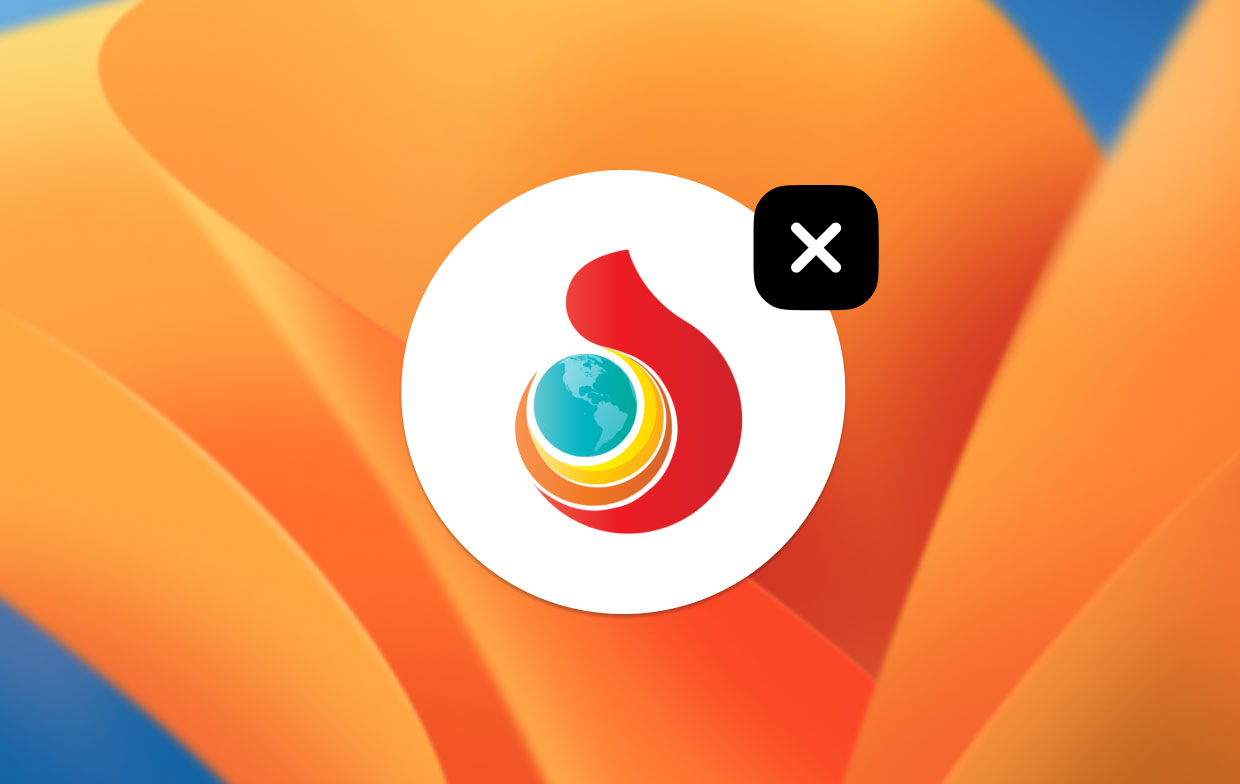
Parte 4. Conclusão Geral
Sim, você tem dois métodos disponíveis para desinstalar o Tor Browser, mas a menos que você realmente saiba o que está fazendo, o método manual parece um pouco complicado demais para muitas pessoas.
Existem sempre alternativas e mais tutoriais, mas se você realmente quer evitar todos esses problemas ou se planeja desinstalar muito mais do que apenas o Tor Browser, então o PowerMyMac pode ser o aplicativo perfeito para você e seu Mac.



